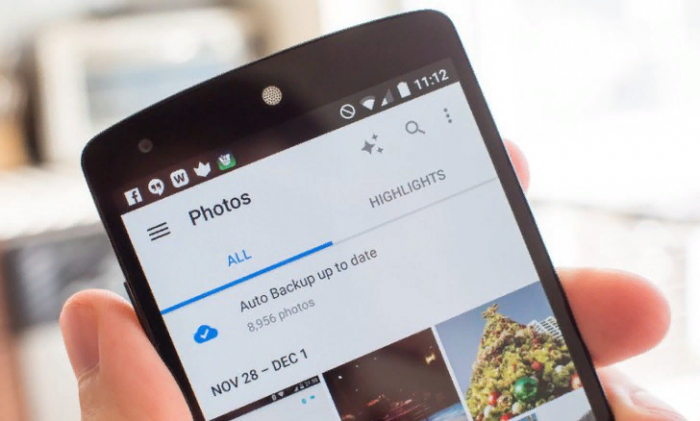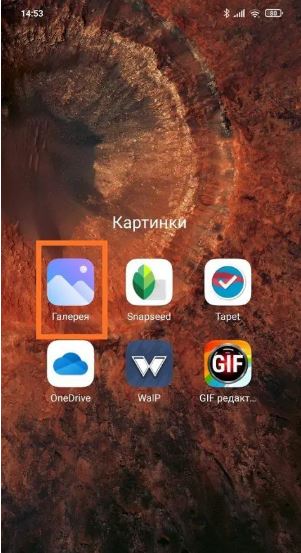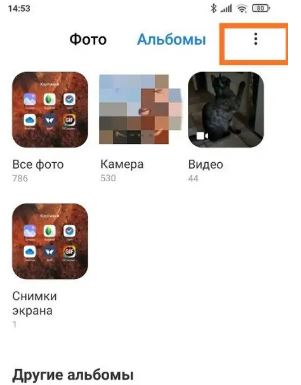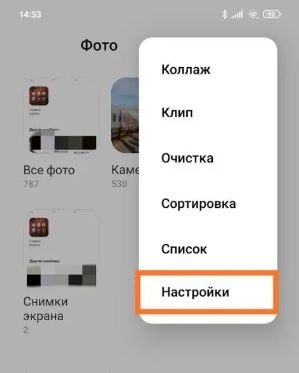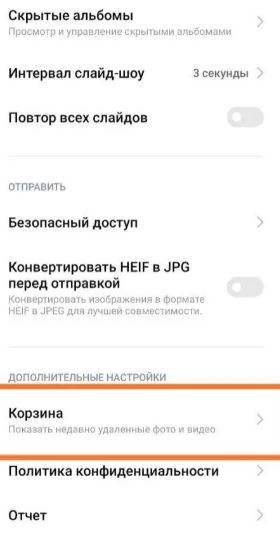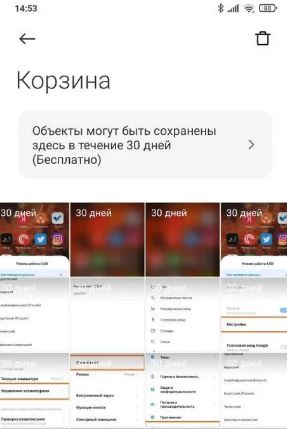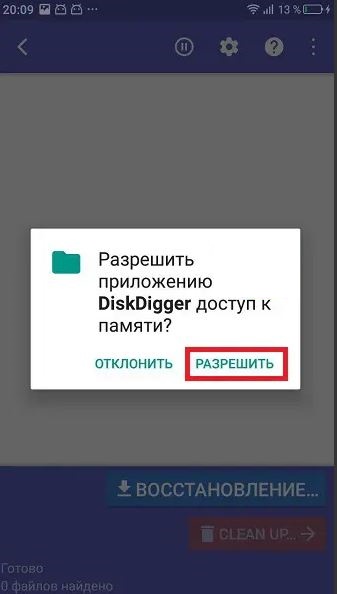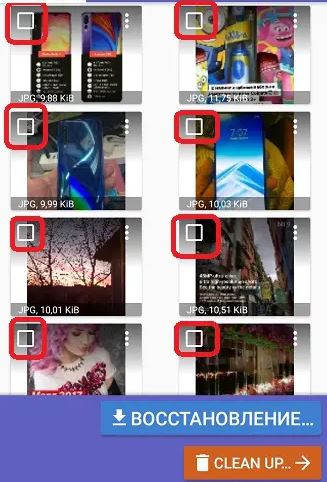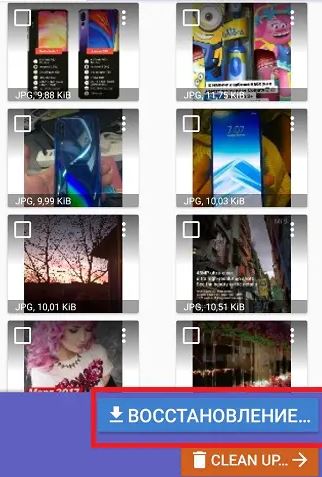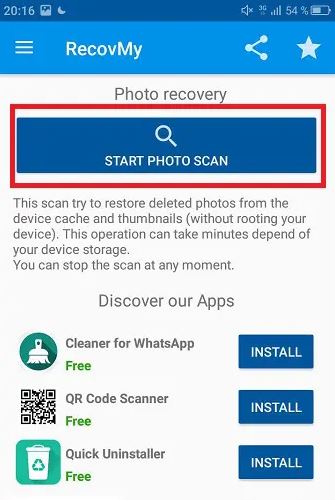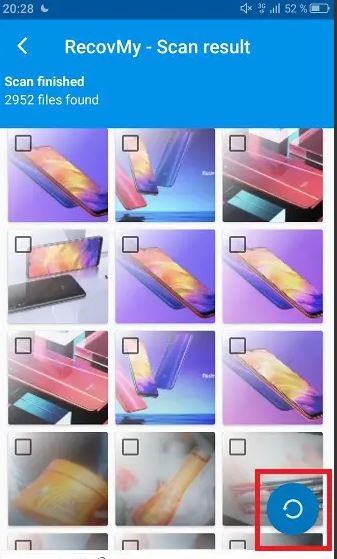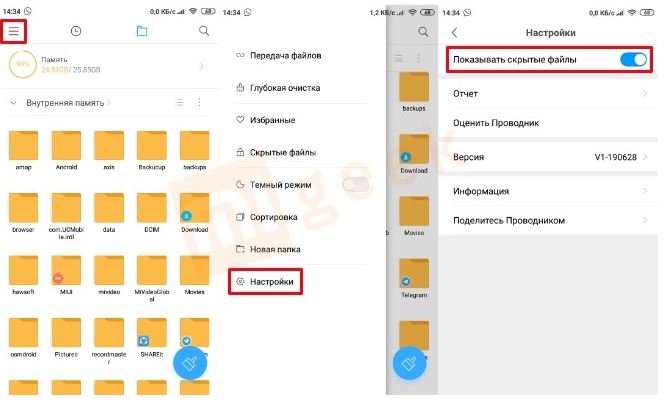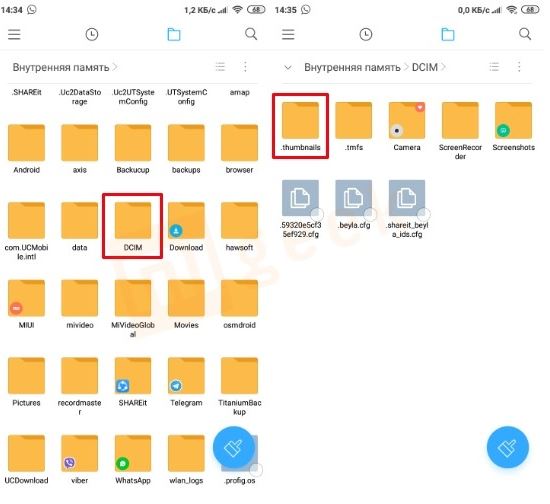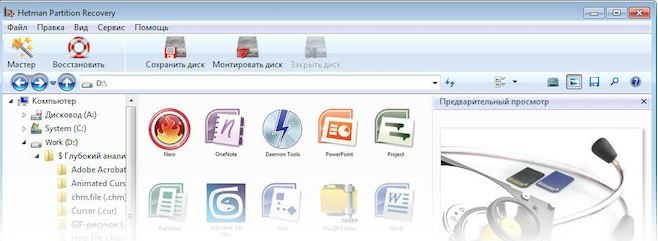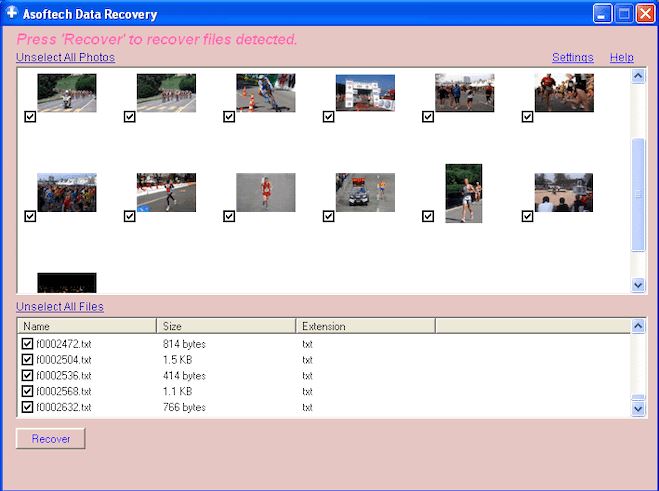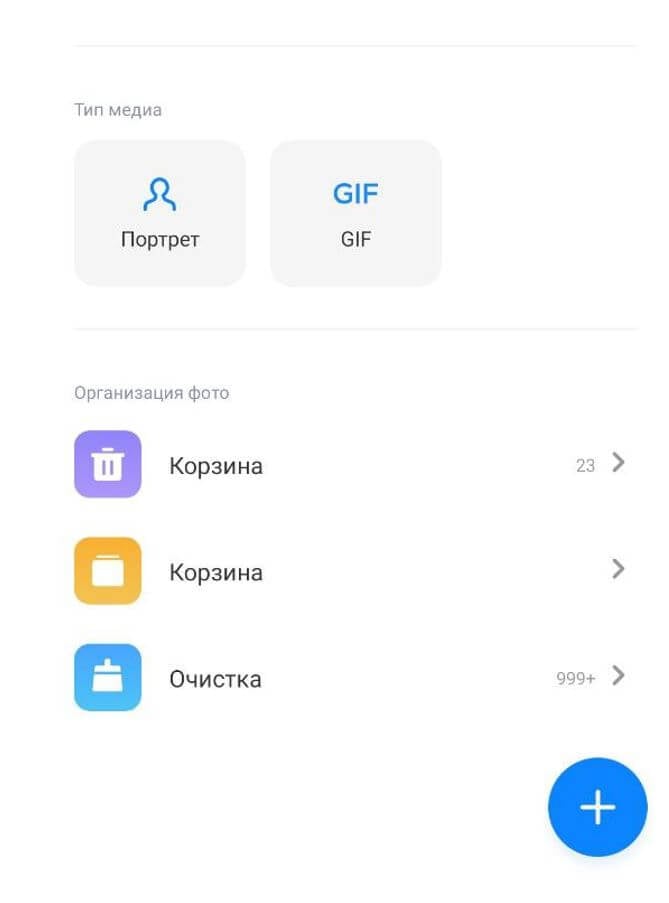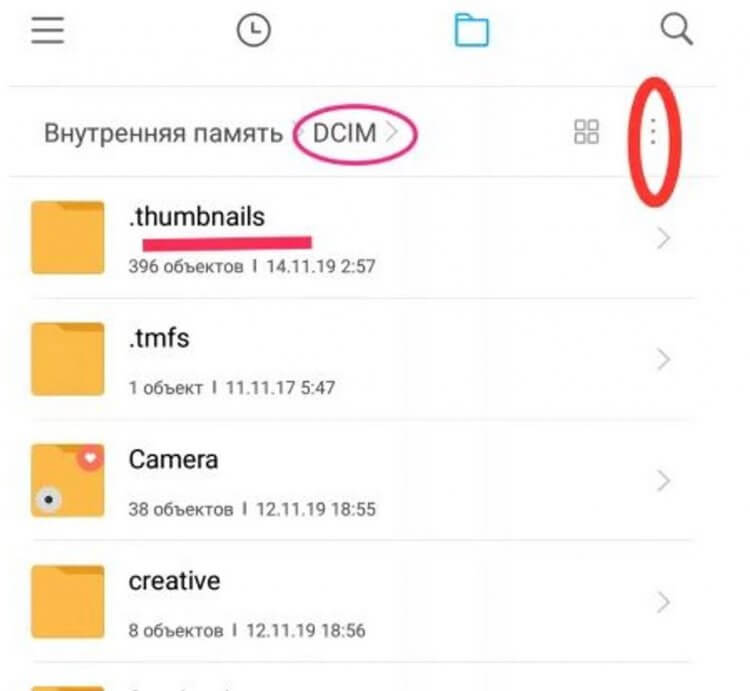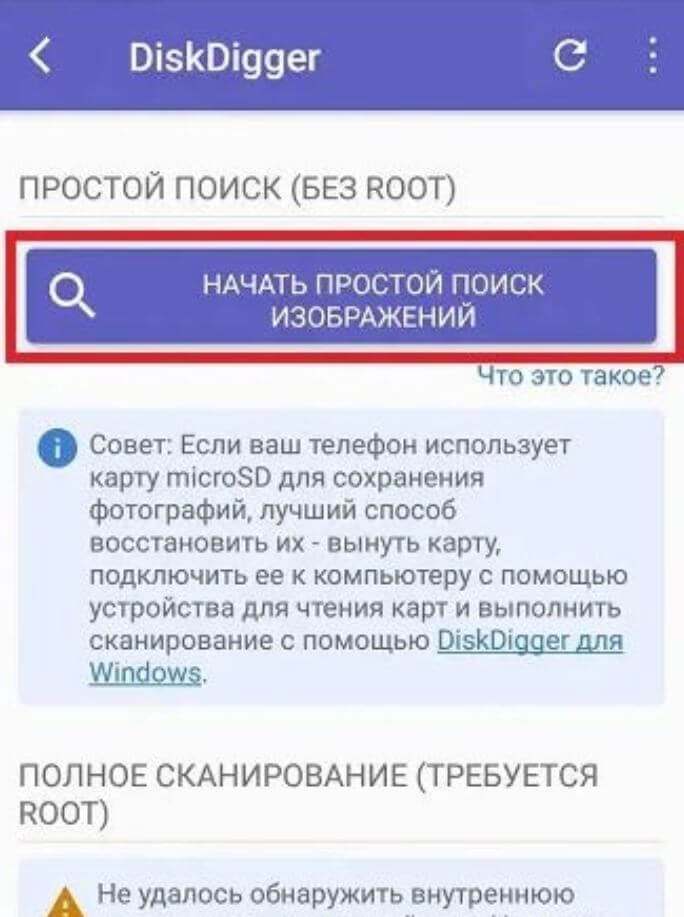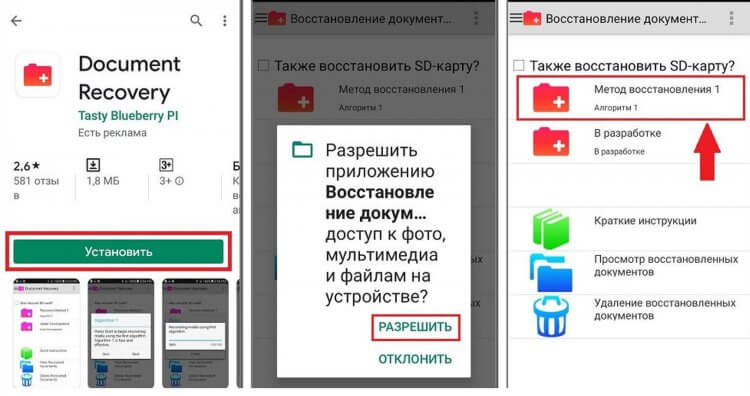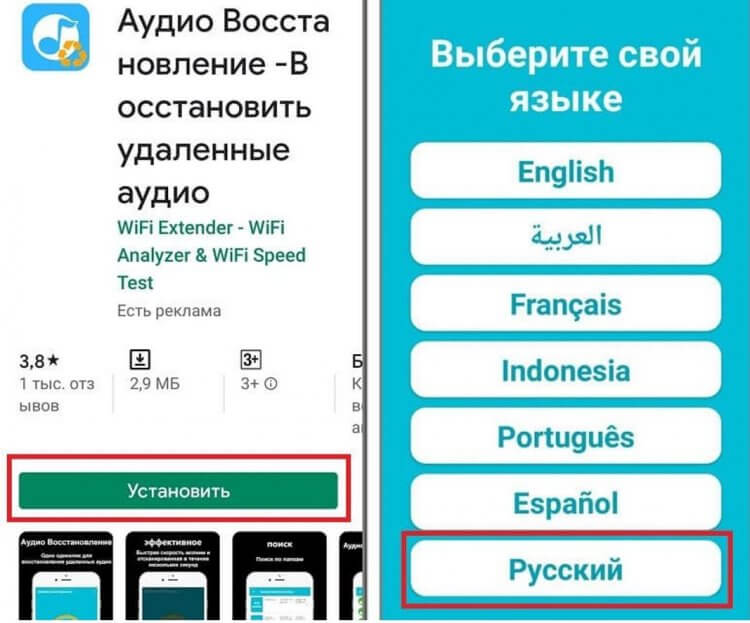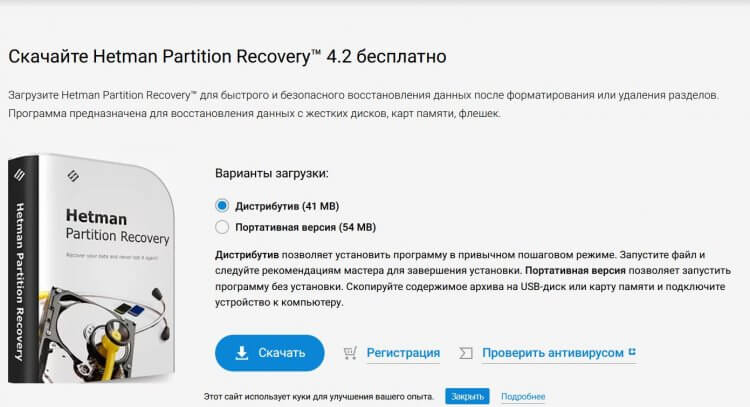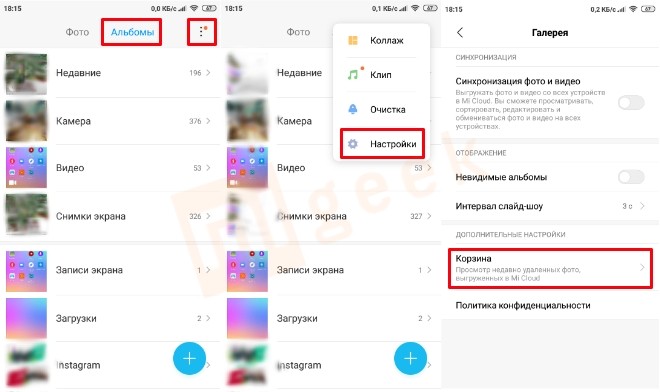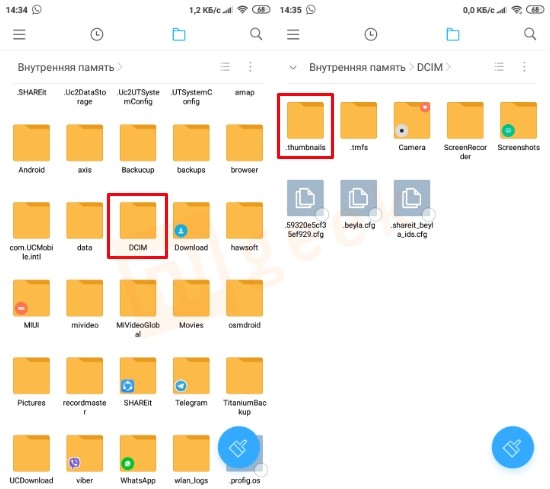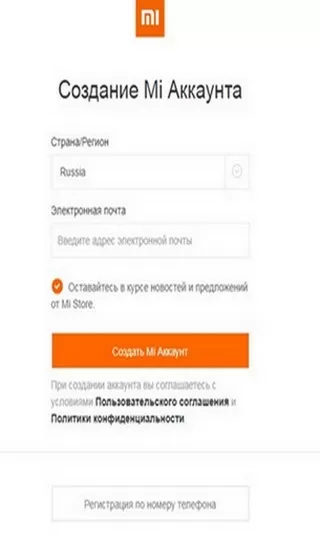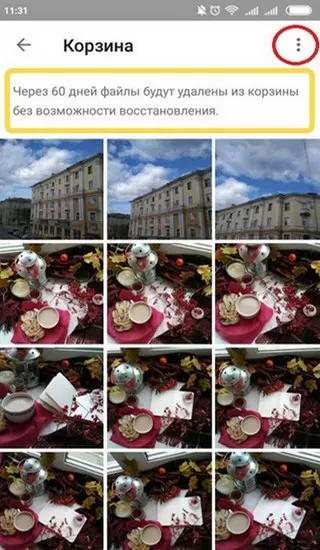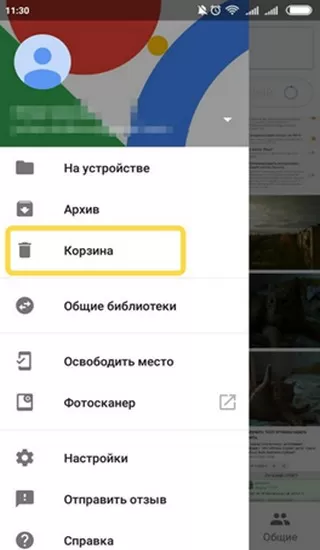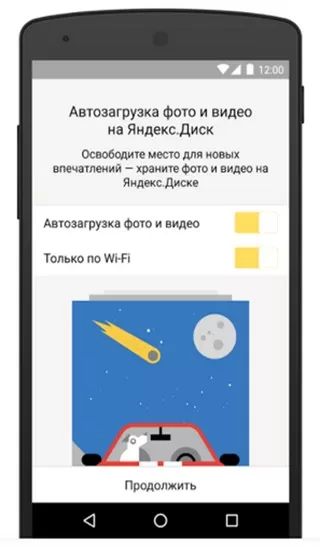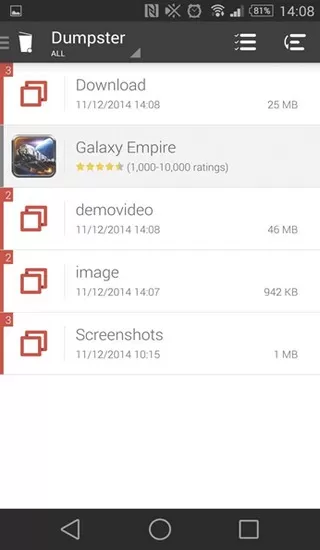Бывает, что с картой памятью на смартфоне может происходить различные сбои, которые становятся источником причины полного удаления фотографий на ней. Еще один фактор из-за которого остро встает необходимость восстановить фото – это случайное нажатие, которое может привести к непреднамеренному удалению изображения или фотографии, имеющие для вас большую ценность. Или же на вашем смартфоне появился вирус, который уничтожает и удаляет файлы на вашем смартфоне, и вы не можете вернуть их обратно. Это довольно неприятная ситуация, которая может произойти с любым владельцем смартфона. Но с ней несложно разобраться. В этой статье мы расскажем вам о том, как восстановить удаленные фото на телефоне Xiaomi.
- Способ 1. Как восстановить удаленные фото из галереи на Xiaomi
- Способ 2. Как восстановить удаленные фото на телефоне Xiaomi через Recovmy
- Способ 3. Как восстановить удаленные фото с телефона Xiaomi через DiskDigger
- Способ 4. Как восстановить фотографии на телефоне Xiaomi через Tenorshare UltData for Android
Способ 1. Как восстановить удаленные фото из галереи на Xiaomi
Как восстановить удаленные фото из галереи на Xiaomi? Это довольно нетрудно. Начнем с самого простого и легкого способа, для применения которого не нужны сторонние приложения на смартфоне или программы на ПК для восстановления удаленной фотографии.
Восстанавливать фото мы будем с помощью функции «Корзина». Здесь хранятся удаленные фотографии и любые виды изображений в течение 30 дней, после этого они безвозвратно удаляются. Поэтому, если данный срок не прошел, вы сможете воспользоваться этим способом.
Выполните следующие шаги, чтобы восстановить удаленные фото из корзины:
- Зайдите в «Галерея» на устройстве Хiaomi.
- Теперь перейдите в «Альбомы».
-
И затем выберите «Корзина».
В том случае, если вы не смогли обнаружить корзину в альбоме, то необходимо нажать на троеточие вверху и затем перейти в раздел «Настройки». И далее в самом низу меню находим корзину и нажимаем на нее.
Готово. Вот так быстро и без труда мы восстановили удаленные фотографии из корзины устройства Android.
Способ 2. Как восстановить удаленные фото на телефоне Xiaomi через Recovmy
Recovmy – это бесплатная утилита для смартфонов Android, которая позволяет восстановить потерянные или удаленные фотографии. Приложение работает на Android 4.1 и выше. Если у вас нет root- прав, то программа Recovmy запустит сканирование удаленных изображений из кеша миниатюр, которое займет пару минут.
Как восстановить удаленные фотографии Xiaomi с помощью Recovmy:
- Скачайте программу Recovmy через Google Play Market на свой смартфон.
- Далее в меню «Восстановление фотографии» нажмите на «Начать сканирование удаленных данных».
- Теперь дождитесь завершения сканирования.
-
Появится меню с удаленными или потерянными изображениями на вашем устройстве.
- Затем выберите удаленные фотографии, которые вам необходимо восстановить. И нажмите кнопку «Восстановить», которая находится в самом низу.
- После этого все восстановленные фотографии переместятся в папку под названием RecovMy_photos в галереи на вашем устройстве.
Способ 3. Как восстановить удаленные фото с телефона Xiaomi через DiskDigger
Программа DiskDigger позволит вернуть любые потерянные или удаленные фотографии на вашем смартфоне. Она без труда восстанавливает файлы на SD- карте и внутренней памяти мобильного устройства. Программа функционирует на Android- устройстве без root-прав. Таким образом, если на вашем устройстве нет root доступа, то DiskDigger выполнит только ограниченное сканирование из кеша и миниатюр. Но если у вас есть root-права, то программа запустит полное сканирование и восстановит любые изображения, хранящиеся на памяти смартфона.
Выполните эти действия, чтобы справиться с задачей, как восстановить удаленные фото с телефона xiaomi:
- Шаг 1. Сперва скачайте и установите программу DiskDigger на ваше устройство через Google Play Market.
- Шаг 2. Далее запустите приложение и выберите функцию «Начать простой поиск изображений». Данная функция доступна для смартфонов без root-прав.
- Шаг 3. Далее программа DiskDigger начнет сканирование удаленных изображений.
-
Шаг 4. Выберите фото, которые вы хотите восстановить, отметив их галочкой. И затем нажмите на «Восстановить».
- Шаг 5. Теперь вам необходимо сохранить восстановленные файлы на ваш смартфон. Сделать это можно с помощью облачных хранилищ, так как Dropbox и Google Drive. Либо переслать эти фотографии на свою электронную почту. Помимо этого, вам доступно локальное сохранение, то есть вы можете сохранить восстановленные фото на SD-карте или во внутренней памяти.
Поздравляем. Вы успешно справились с восстановлением удаленных фотографий.
Способ 4. Как восстановить фотографии на телефоне Xiaomi через Tenorshare UltData for Android
Как восстановить фотографии на телефоне Xiaomi – довольно частый запрос в Сети. К большому сожалению, причины из-за которых могут удалиться фотографии довольно много. Поэтому мы рекомендуем воспользоваться программой Tenorshare UltData for Android. Данная утилита доступна для бесплатного скачивания на Mac/ПК. Даже если на вашем смартфоне произошли такие непредвиденные ситуации как сброс до заводских настроек, сломался экран, случайное удаление файла, ошибка операционной системы, программа Tenorshare UltData for Android быстро обнаружит и распознает файлы для восстановления и мгновенно вернет их на устройство Android.
Итак, чтобы восстановить удаленные фото, выполните следующие шаги:
- Скачайте и установите программу Tenorshare UltData for Android на компьютер.
- Подключите смартфон к компьютеру с помощью OEM-кабеля USB.
-
Затем запустите программу и в главном меню выберите опцию «Восстановить потерянные данные».
-
После этого на Android-устройстве необходимо включить отладку по USB по инструкциям.
- Теперь на вашем экране смартфона появится уведомление. Нажмите «ОК», чтобы разрешить авторизацию на Android-устройстве. Если уведомление не появилось, то нажмите «Показать еще раз».
-
Затем выберите “фото” для восстановления и нажмите «Начать».
- Потом программа запустит сканирование файлов на вашем устройстве.
-
После этого программа отобразит все фотографии с вашего устройства, включая удаленные. Вы можете их также предварительно посмотреть.
- Далее выберите удаленные фото, которые необходимо восстановить и нажмите внизу на кнопку «Восстановить». После этого программа запустит восстановление фото. Теперь ваши фото восстановятся на ПК.
Теперь мы вернули удаленные фото обратно на наше Android устройство с помощью программы Tenorshare UltData for Android.
Заключение
В этой статье мы рассказали вам про 4 способа, которые помогут вам справиться с такой задачей как восстановить фотографии на телефоне Xiaomi. Программа Tenorshare UltData for Android способна восстановить удаленные фотографии с телефона Android без root, а также вернуть потерянные видео, контакты, текстовые сообщения, журналы вызовов и все, что вам необходимо. Утилита поддерживает более 6 тысяч типов телефонов и планшетов Android, включая Samsung, Huawei, Xiaomi, OPPO, Motorola, LG и т.д. В программе Tenorshare UltData for Android доступен предварительный просмотр отдельного файла перед восстановлением данных. Утилита не запрашивает ваши данные от аккаунтов, такие как логин и пароль, чтобы восстановить фото на устройстве.
Присоединяйтесь к обсуждению и поделитесь своим голосом здесь
Случайно удалили важные фотографии с вашего Xiaomi? Не волнуйтесь – их можно восстановить!
Если раньше отличные результаты съемки на камеру смартфона ассоциировались только с флагманскими устройствами от А-брендов, то сегодня делать снимки, которые не стыдно поставить в рамку, можно и на бюджетный телефон, и для этого не понадобится сильно колдовать над картинкой.
Одной из компаний, решивших привнести неплохие возможности камеры в бюджетные смартфоны, стала наши любимая Xiaomi. Еще несколько лет назад производитель из Поднебесной объявил о том, что поставит улучшение качество съемки на первое место при разработке новых устройств, а также при подготовке новых версий прошивок. И, как показала история, компания не пускала слова на ветер – сейчас многие доступные устройства Xiaomi зачастую приобретают во многом благодаря достойной работе всех «фото-пушек».
И вот представьте себе ситуацию: вы наделали кучу отличных снимков, пытаетесь их сохранить к себе в облако, что-то идет не так, и вы теряете самые нужные вам воспоминания. Всё пропало? Не стоит переживать. Оказывается, Xiaomi решили подсобить и с этой проблемой. Давайте рассмотрим процесс восстановления удаленных фото на смартфоне Xiaomi.
Восстанавливаем утраченные фотографии
К сожалению, несмотря на все усилия Xiaomi, чтобы вернуть удаленные фотографии придется немного попотеть. Так как проблема не нова, в Сети можно найти немало приложений, с помощью которых можно только попробовать восстановить удаленные картинки, но никто не обещает стопроцентно удовлетворительного результата.
Также простым поиском можно найти способ более глубокого поиска утраченных фото, но только вот этот способ предполагает использование рут-прав, а для нашего случая это обстоятельство не очень подходит.
Напоследок уточним, что самый простой способ решения данной проблемы – превентивный. Используйте облачные хранилища: либо родной для Xiaomi Mi Cloud, либо любой другой сервис облачного хранения вроде Google Диска.
Поиск утраченных фотографий в Корзине Галереи
Если вы случайно удалили важные для вас фотографии, в первую очередь попробуйте просмотреть Корзину родного приложения Галерея от Xiaomi. Да, по аналогии с Windows, в MIUI также есть своеобразный «склад» удаленных файлов – в нашем случае разговор идет именно об изображениях.
Найти Корзину очень просто. Заходим в приложение Галерея (у многих она находится прямо на рабочем столе), нажимаем на иконку в виде трех точек в верхнем правом углу экрана и в появившемся окне тапаем по строчке «Настройки». Откроется новое меню – пролистываем его до конца. В разделе «Дополнительные настройки» нас будет ждать Корзина.
Теперь нажимаем на этот пункт и попадаем в папку удаленных фотографий, которые вы случайно или специально стерли из памяти в течение последних 30 дней. Выбираем нужные нам, соглашаемся на восстановление – готово! Теперь нужные вам фотографии никуда не «убегут».
Восстановление при помощи приложений на Андроид
Однако некоторые фотографии могут удалиться бесследно, либо может закончится срок их хранения в Корзине (который тоже равен 30 дням). В этом случае придется пользоваться специальным ПО для смартфона.
DiskDigger Photo Recovery
Приложение DiskDigger Photo Recovery является, пожалуй, самым известным и стабильно работающим решением для восстановления утерянных фотографий. Кроме обычной версии, которую бесплатно можно скачать в Google Play Маркете, существует также и платная Pro-версия, с помощью которой можно также найти файлы, отличающиеся от фотографий (документы, музыка и т.д.).
Имейте в виду, как и все приложения, рассматриваемые в данном тексте, DiskDigger Photo Recovery лучше работает на рутированных устройствах – в этом случае программа лезет глубоко внутрь хранилища, отыскивая файлы в недоступных для «защищенного» смартфона местах. Приложение для нерутированных устройств ограничено областью поиска – просматриваются только кэш и неудаленные миниатюры.
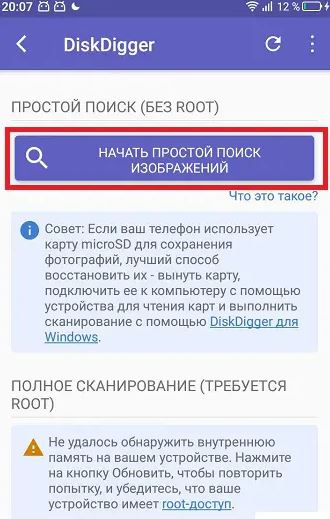
Что ж, пробуем восстановить фото. Заходим в установленное приложение и нажимаем на первую увиденную нами кнопку с названием «Начать простой поиск изображений». На экране появятся запросы приложения на доступ к памяти и другим разрешениям – соглашаемся со всеми пунктами. Далее начинается поиск фотографий, который не занимает больше 5 минут.
После выполнения поиска вы увидите список всех восстановленных изображений, которые смог обнаружить DiskDigger Photo Recovery. Отмечаем необходимые для возвращения в память смартфона фотографии, нажимаем на кнопку «Восстановление», после чего выбираем папку, куда стоит сохранить нужные нам фото.
RecovMy
Еще одно приложение со схожей с DiskDigger функциональностью. У них даже похожи интерфейсы и алгоритм работы.
После установки приложения заходим в него, нажимаем на кнопку «Start Photo Scan» и ждем окончания процесса поиска. После сканирования снова отобразятся удаленные из Галереи фотографии – выбираем нужные и нажимаем по кнопке в виде закрученной стрелочки. Готово.
Восстановление с помощью проводника файлов
Если же данные приложения не помогают, и нужные вам фотографии все еще остаются удаленными, то можно попробовать поискать их более ужатые версии – так называемые «миниатюры». Найти их не сложно, поможет в этом вам любой файловый менеджер – в нашем случае для примера берется родной Проводник, встроенный в MIUI.
Заходим в проводник. Делаем жест слева-направо, чтобы показались настройки приложения, и в открывшемся списке нажимаем на пункт «Настройки». Первой строчкой в новом окне будет стоять «Показывать скрытые файлы». Активируем данный пункт. После этого возвращаемся на главный экран приложения.
Далее заходим в корневую папку вашего смартфона – в Проводнике от Xiaomi она вызывается свайпом справа-налево. Для вас откроется список все доступных на устройстве папок. Ищем папку с названием DCIM, внутри которой нас будет ждать еще одна папка «.thumbnails». Нажимаем на нее и ищем среди сохраненных на устройстве миниатюр нужное вам изображение, после чего переносим его стандартными средствами в любую доступную папку на смартфоне.
Восстановление фотографий при помощи программ для ПК
Многие опытные пользователи советуют даже не тратить время на поиск удаленных изображений с помощью приложений под Андроид, а сразу подключать «тяжелую артиллерию». Для Windows доступно немало решений по восстановлению утраченных файлов – рассмотрим две наиболее популярные на сегодня программы.
Hetman Partition Recovery
Данный софт давно зарекомендовал себя как отличный способ восстановить необходимые файлы – в отличие от многих программ, Hetman Partition Recovery может вернуть именно оригинал удаленного изображения, а не его сжатую копию. За эту фишку придется платить – бесплатной версии программы не существует. Однако для одноразового пользования подойдет и пробный период – именно этот вариант и предлагает разработчик в первую очередь.
Перед процедурой восстановления следует подключить ваш Xiaomi к компьютеру, после чего на экране смартфона выбрать пункт «Передача файлов». Далее скачиваем программу Hetman Partition Recovery, устанавливаем, а после – открываем ее. Перед нами предстает довольно простой интерфейс софта: здесь мы увидим все доступные для проведения поиска хранилища, включая подключенный к ПК смартфон.
Нажимаем на иконку смартфона и выбираем пункт «Полный анализ». По окончанию анализа выбираем необходимые снимки и нажимаем «Восстановить».
Asoftech Data Recovery
Следующая программа уже не отличается приятным интерфейсом, но все также радует тщательностью поиска. Устанавливаем софт на ваш ПК, также подсоединяем смартфон к компьютеру и открываем само приложение.
В открывшемся окне программы нажимаем «Drive» и выбираем название вашего смартфона. После этого нажимаем «Next», запуская таким образом поиск фото. По окончании процедуры восстанавливаем найденные изображения при помощи кнопки «Recover».
Как видим, способов восстановить утраченные фото не так уж и мало – и это мы еще не затронули вопрос root-прав. Поэтому не волнуйтесь, если вдруг случайно удалите важные для вас изображения.
Смартфоны Xiaomi перестали ассоциироваться с недорогими устройствами эконом-класса: теперь у компании есть мощные флагманы, которые ожидают увидеть на ежегодной презентации. Оболочка же в смартфонах Xiaomi имеет множество секретов и фишек, о которых мы не раз рассказывали. Но даже операционная система не способна помочь восстановить удаленные файлы с телефона — в большинстве случае для этого приходится пользоваться сторонней программой или приложением. Уверен, вы хотя бы раз в жизни случайно удаляли файл с телефона и проходили через все круги ада, чтобы его вернуть. Сегодня расскажу вам о том, как восстановить музыку, контакты или фото на телефоне Xiaomi.
Восстановить удаленные файлы на Xiaomi сложно, но вполне реально
❗️ ПОДПИСЫВАЙСЯ НА НАШ ЯНДЕКС.ДЗЕН И ЧИТАЙ ЭКСКЛЮЗИВНЫЕ СТАТЬИ ПРО СМАРТФОНЫ КАЖДЫЙ ДЕНЬ ❗️
Содержание
- 1 Как восстановить фото на Xiaomi
- 2 Как скачать удаленные файлы
- 3 Что делать, если удалил файл безвозвратно
- 4 Как восстановить музыку на Xiaomi
- 5 Восстановить файлы на телефоне через ПК
Как восстановить фото на Xiaomi
Как вы понимаете, простого способа восстановления фотографий на телефоне нет: придется хорошенько попотеть. Для начала проверьте корзину в галерее Xiaomi: по аналогии с Windows здесь есть отдельное хранилище для удаленных файлов. Найти Корзину в телефоне Xiaomi очень просто.
В последних версиях MIUI корзина может быть прямо в Галерее
- Зайдите в приложение Галерея.
- Нажмите «Настройки».
- Пролистайте страницу до конца и в разделе «Дополнительные настройки» выберите «Корзина».
- Нажмите на этот пункт, чтобы попасть в папку с фотографиями: здесь хранятся файлы, удаленные за последние 30 дней. Просто выберите нужные и нажмите «Восстановить».
Можно ли заряжать разные телефоны одной зарядкой
Правда некоторые фотографии могут быть удалены даже из Корзины. Для этого придется пользоваться специальным ПО или найти эскизы с помощью проводника: сжатые версии изображений легко найти в телефоне. Качество их оставляет желать лучшего, но вдруг вам пригодится этот способ.
В этой папке хранятся эскизы изображений
- Откройте проводник и выберите «Настройки».
- Активируйте пункт «Показывать скрытые файлы».
- Затем зайдите в корневую папку смартфон и найдите папку «DCIM».
- Внутри нее будет папка «.thumbnails»: откройте ее и найдите среди миниатюр нужное изображение.
После того, как найдете файл, можете просмотреть его или перенести в другую папку на телефоне.
ТОП-10 товаров с AliExpress, которые сложно найти в магазинах
Как скачать удаленные файлы
Чтобы восстановить удаленное видео, фото или музыку, можно воспользоваться программмой DiskDigger. Оно умеет восстанавливать даже удаленные документы и архивы: приложение также поддерживает форматы PDF, GIF, DOCX, ZIP и MP3. Оно есть в платном варианте, если нужно восстановить не только фотографии, зато сможете вернуть любые файлы. Разобраться в нем очень просто.
Интерфейс приложения очень прост — достаточно нажать одну кнопку
- Установите приложение из Google Play и откройте его.
- Нажмите «Начать простой поиск изображений» и дайте приложению необходимые разрешения.
- Начнется поиск фотографий, который может продлиться около 5 минут.
- После этого увидите список всех картинок. Выберите нужные, нажмите «Восстановление» и выберите папку для сохранения.
С другой стороны, есть и бесплатные приложения: например, Undeleter. Оно умеет восстанавливать не только фото, но и СМС с переписками в мессенджерах. В нем простой дизайн, а большинство форматов бесплатно. Для восстановления может понадобиться Root-доступ, зато утерянные данные можно восстановить даже с SD-карты.
❗️ У НАС ЕСТЬ ТОПОВЫЙ ТЕЛЕГРАМ-ЧАТ, ГДЕ МЫ ОБЩАЕМСЯ БЕЗ КУПЮР ❗️
Что делать, если удалил файл безвозвратно
Для восстановления файлов на Xiaomi также имеется и бесплатный софт. Особенно, если речь про документы и системные файлы, которые были случайно удалены. Попробуйте Document Recovery — бесплатное приложение для восстановления документов.
С помощью приложения можете восстановить документы на смартфоне или системные файлы
- Скачайте приложение из Google Play и установите.
- Откройте его и предоставьте необходимые разрешения.
- Затем нажмите «Метод восстановления 1».
- Нажмите «Старт», после чего начнется сканирование.
Восстановленные файлы будут храниться в отдельной папке «ALL-RECOVERED_DOCUMENT», откуда их можно перекинуть в Mi Cloud или на ПК. Просто выделите их и нажмите «Восстановить».
Обязательно подписывайтесь на Телеграм-канал "Сундук Али-Бабы", чтобы узнавать о крутых товарах со скидкой КАЖДЫЙ ДЕНЬ!
Как восстановить музыку на Xiaomi
В наше время, когда стриминговые сервисы уходят из России, проще всего традиционно скачивать музыку на телефон для дальнейшего прослушивания. Как быть, если удалил нужный трек и не получается его восстановить?
Еще одна узкоспециализированная программа позволяет восстановить удаленную музыку
- Скачайте приложение «Аудио восстановление» из Google Play.
- Выберите язык и дайте необходимые разрешения.
- Затем нажмите «Восстановление» и выберите «Восстановить аудио».
Начнется быстрое сканирование, после которого появится список результатов. Просмотрите записи и восстановите их обратно.
Лайфхак: Как перенести заметки с Xiaomi
Восстановить файлы на телефоне через ПК
Если планируете восстановить файлы на телефоне через ПК, попробуйте Hetman Partition Recovery: это всем известная программа, которая позволяет вернуть картинку в полном размере. К сожалению, программа платная, но для одноразового использования есть пробный период.
Программа работает не только со смартфонами, но и с другими носителями
- Установите программу на ПК и подключите телефон, нажав на нем «Передача файлов».
- Нажмите на иконку смартфона, выберите пункт «Полный анализ».
- После окончания сканирования выберите удаленные снимки и нажмите «Восстановить».
У перечисленных выше программ есть и другие аналоги, но мы перечислили только самые проверенные и бесплатные. Кстати, проверить состояние аккумулятора на Xiaomi тоже можно — подробнее об этом читайте в нашей статье.
Чтобы запечатлеть важные моменты в жизни, не обязательно приобретать фотоаппарат. Большинство людей это делают при помощи смартфонов, ведь современные модели могут не только делать качественные снимки, но и хранить их в большом количестве. Иногда происходит такое, что владелец телефона случайно удаляет из аппарата фотографии. Если бы они хранились на персональном компьютере, то восстановить из корзины снимки было просто. Однако это не относится к мобильным телефонам. К счастью, разработчики китайских флагманов Сяоми предлагают множество возможностей, позволяющих достать удаленные фотографии. Говоря о том, как восстановить удаленные фото на Xiaomi, то для этого следует рассмотреть несколько способов.
Содержание
- Корзины
- Корзина Галереи MIUI
- Корзина Фото Google
- Корзина Яндекс Диска
- Программы восстановления
- DiskDigger photo recovery
- RecovMy
- Undeleter
- Восстановление миниатюр
- Видеоинструкция
- С помощью ПК
- Hetman Partition Recovery
- Asoftech Data Recovery
- Через ADB Driver
Корзины
На мобильных телефонах, которые работают на системе Андроид, вернуть утраченные изображения можно при помощи сторонних приложений. Однако гаджеты Xiaomi являются исключением. На моделях Redmi, Mi и других есть такая же корзина, как и на персональных компьютерах. Далеко не все пользователи знают, где она находится.
Корзина Галереи MIUI
Функция сохранения копий удаленных изображений подразумевает синхронизацию данных с облаком в Mi Cloud. Таким образом, это корзина, которая находится на облачном диске. Следует отметить, что ее объем будет зависеть от того, сколько конкретно свободного места было выделено аккаунту пользователя.
Найти корзину можно следующим образом:
- Зайти в галерею фотографий;
- Нажать на вкладку “Альбомы”;
- Сверху кликнуть по трем точкам, откуда выходит контекстное меню с необходимым режимом.
Если места в корзине недостаточно, то разработчики предлагают своим пользователям купить дополнительную память.
Корзина Фото Google
Если владелец смартфона использует приложения Фото Google, то все копии удаленных снимков будут находиться там. Чтобы их найти, надо нажать в левом крае на три полоски, чтобы открылось скрытое меню, а затем выбрать необходимый пункт.
Как и в первом случае, все фотографии синхронизируются с облаком. Однако преимущество этой корзины заключаются в том, что снимками можно управлять с ПК или другого устройства. Ещё один плюс – большее количество места.
Корзина Яндекс Диска
Чтобы не терять свои данные из девайса, можно установить на него приложение Яндекс Диск. Он обладает такой функцией, как автозагрузка фотографий.
Когда владелец смартфона делает снимок, то файл автоматически отправляется в Яндекс Облако. Однако для этого флагман должен обязательно быть подключен к Wi-Fi.
Программы восстановления
Сделать восстановление файлов можно при помощи специальных приложений. Их можно скачать с официального магазина Play Market. Мы разберем самые известные и старые программы, но помимо них есть и масса других новых разработок с отличными отзывами: GT Recovery, Restore Image, DigDeep Recovery.
DiskDigger photo recovery
Главная особенность этого софта заключается в том, что им легко управлять. Программа анализирует данные как самого телефона, так и с флеш карты microSD. Следует обратить внимание на то, что полная функциональность приложения открывается только в том случае, если включен режим суперпользователя. В противном случае сканирование производится частично, во время чего данные восстанавливаются с миниатюры или кэша.
Для полного исследования памяти аппарата придётся получить root-права.
Надо скачать и установить софт стандартным способом. Затем его надо запустить, кликнуть по клавише “Начать простой поиск изображений”. После этого на дисплее высветится список всех найденных файлов. Далее следует отметить галочками те материалы, которые необходимо восстановить. На последнем этапе нажать “Восстановление” и выбрать место для сохранения снимков.
RecovMy
Этим приложением тоже пользоваться легко. Если пользователь не обладает root-правами, то сканирование производится только поверхностно. Но если фото удалены недавно, то никаких проблем не возникнет.
Скачать программу можно в Google Play. После установки нужно запустить приложение, разрешить доступ к памяти смартфона. Нажать клавишу “Start photo scan”, после чего начнется сканирование. Отметить галочками те, которые следует восстановить.
Undeleter
Для пользования тоже нужно обладать рут-правами. Главная особенность программы — возможность “реанимировать” более 1000 разновидностей файлов, которые “сбросил” мобильник. Однако бесплатная версия может искать только удаленные фото. В других случаях придется купить ключ.
Восстановление миниатюр
Если в устройстве не хватает места для установки стороннего софта, то можно воспользоваться стандартными возможностями ОС. Для этого понадобится только файловый менеджер. Все фото хранятся в папке DCIM. Есть еще и другая, где находятся миниатюры оригинальных изображений, – .thumbnails. Чтобы вытащить все снимки обратно, необходимо проделать следующее:
- Открыть любой проводник;
- Выбрать “Настройки”, “Отображение”;
- Сделать активной функцию “Показывать скрытые файлы”;
- Зайти в корневую папку, раздел .thumbnails, где и хранятся миниатюры.
Видеоинструкция
С помощью ПК
Опытные пользователи могут производить восстановление при помощи персонального компьютера. Для этого тоже применяются разные программы.
Hetman Partition Recovery
Перед процедурой следует подключить устройство к персональному компьютеру при помощи USB кабеля. Программа отобразит на дисплее все хранилища, включая и ПК, и подключенные устройства. Для запуска нажать на изображение смартфона, включить полный анализ. По окончании процедуры выбрать те файлы, которые необходимо восстановить.
Asoftech Data Recovery
При помощи кабеля подсоедините мобильник к ПК, зайдите в раздел “драйв” в программе. Выбираем свое устройство. Необходимо кликнуть по вкладке “Next”. Далее следует восстановить файлы посредством режима Recovery, нажать клавишу “Yes”.
Через ADB Driver
ADB Driver загрузить можно с официального сайта операционной системы Android. На телефон также надо установить BusyBox, разрешить Root-права, после чего кликнуть по клавише установки.
Есть много способов реанимировать данные смартфона. Но никакой не даст гарантии, что процедура пройдет благополучно. Чтобы избежать возможной утраты файлов, следует регулярно производить резервное копирование.
- Как найти
- MIUI
- Yandex
- Локальная корзина
В большинстве мобильных устройств, работающих на базе операционной системы Андроид, не предусмотрено встроенной «корзины», поэтому при удалении файлов они сразу же уничтожаются. Смартфоны Xiaomi – исключение из этого правила, что позволяет владельцам восстановить случайно удаленные данные.
Где располагается корзина в Сяоми
Хранилище стертой информации находится не на самом девайсе или съемной карте памяти, а в облачном хранилище Mi Cloud. Доступ к нему в автоматическом режиме получает каждый владелец смартфона Ксиаоми, главное – произвести регистрацию.
Для выполнения регистрационных действий с мобильного аппарата следует выполнить следующие действия:
- Перейти по https://account.xiaomi.com/pass/register. Зарегистрироваться можно, введя имя электронной почты, либо путем ввода телефонного номера;
- При использовании почтового ящика набирается его адрес, после чего нажимается кнопка «Создать Mi Аккаунт». Далее формируется пароль (не менее 8 символов с сочетанием букв и цифр). Для завершения процедуры требуется зайти в свой электронный ящик и активировать ссылку;
- Если регистрационные мероприятия осуществляются при помощи номера телефона, то внизу страницы нажимается «Регистрация по номеру телефона», затем вводится его номер и капча. По завершению процедуры должно прийти SMS-сообщение с проверочным кодом, который вводится в соответствующее поле.
Корзина галереи MIUI
Для того чтобы ее найти, необходимо открыть приложение «Галерея», где выбрать вкладку «Альбомы». Далее вызывается контекстное меню (кнопка в верхнем углу с тремя вертикальными точками).
По умолчанию в облаке файлы хранятся 60 суток, однако пользователю предоставляется возможность докупить место в хранилище объемом до 20 гигабайт. Стоимость определяется финансовой политикой компании Ксиаоми, а также курсом Гонконгского доллара, поэтому ценник периодически изменяется.
Корзина фото Google
Когда на смартфоне установлено приложение «Фото от Гугл» (обычно входит в штатный набор предустановленных программ), то все копии фотографий автоматически перемещаются в хранилище.
Для перехода в корзину достаточно задействовать приложение и в контекстном меню нажать на соответствующий пункт. Для обеспечения беспроблемного доступа к информации стоит обратить внимание, чтобы параметр синхронизации с «Гугл диск» был постоянно включен.
В сравнении с использованием галереи MIUI приложение от Google имеет несколько достоинств:
- Возможность управлять фотографиями с любых гаджетов, имеющих выход в интернет;
- Владельцу по умолчанию дается больший объем места для хранения своей информации.
Корзина Яндекс диска
К преимуществам использования приложения относится:
- Наличие функции автоматической загрузки фотофайлов при условии Wi-Fi соединения и выполнения требуемых настроек;
- Каждому пользователю на бесплатной основе доступно 10 Гб свободного пространства, дополнительные гигабайты придется приобретать;
- Доступность режима постоянного хранения фото в облачном сервисе даже при условии его удаления со смартфона;
- Поделиться ссылкой на фотографию можно в один клик.
Локальная корзина на смартфонах Сяоми
Для обеспечения локального хранения данных, необходимо установить приложение Dumpster, которое не требует наличия подключения к интернет-сети. Программой резервируется под удаленные файлы определенный объем SD карты, а срок хранения пользователь настраивает самостоятельно.
Программа функционирует в фоне, на Android 7.1 и выше предусмотрена функция включения/выключения приложения. Если воспользоваться платной версией, то получится синхронизироваться с Mi Cloud.